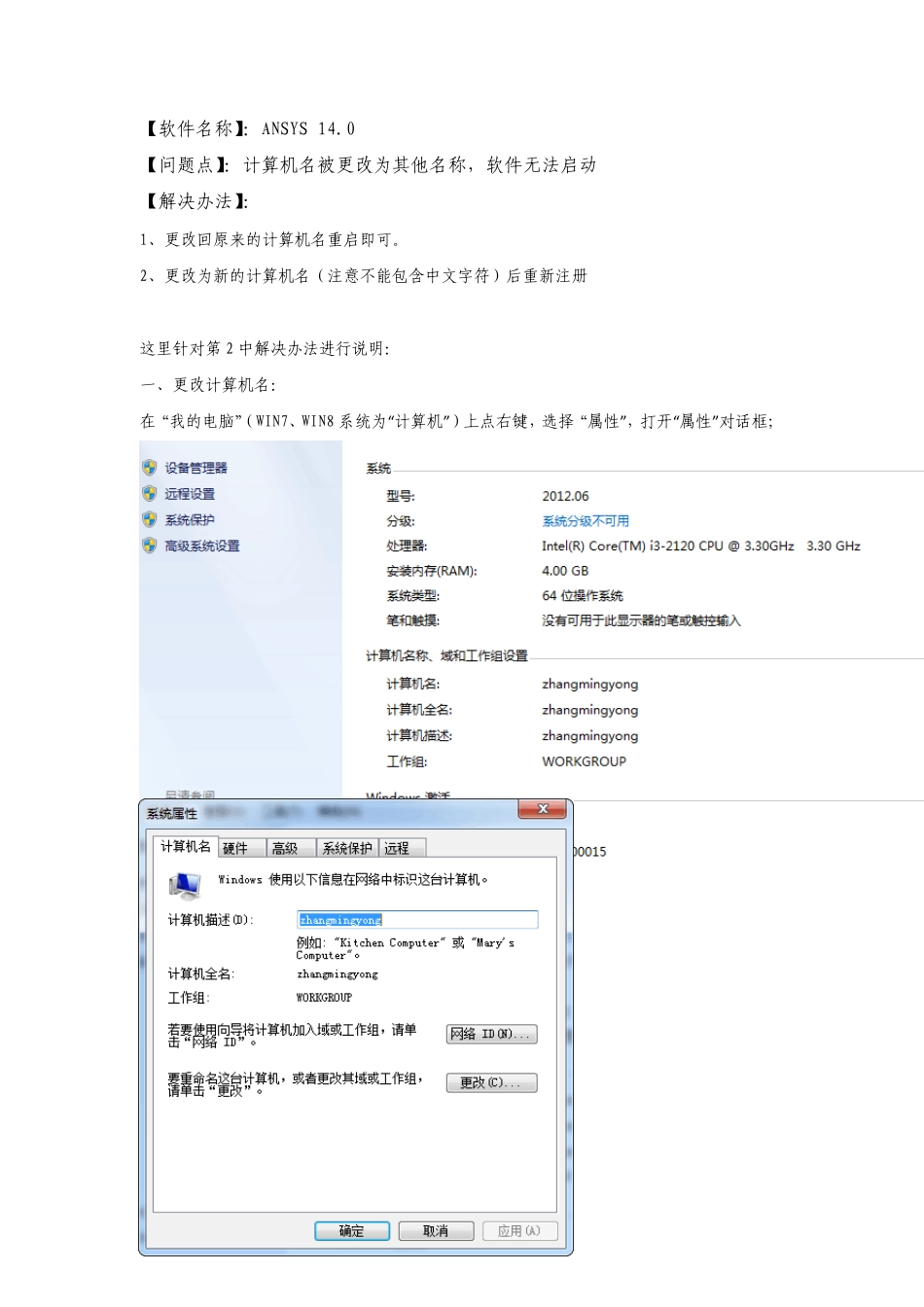【软件名称】:ANSYS 14.0 【问题点】:计算机名被更改为其他名称,软件无法启动 【解决办法】: 1、更改回原来的计算机名重启即可。 2、更改为新的计算机名(注意不能包含中文字符)后重新注册 这里针对第 2 中解决办法进行说明: 一、更改计算机名: 在“我的电脑”(WIN7、WIN8 系统为“计算机”)上点右键,选择“属性”,打开“属性”对话框; 点击上图红框标识出的“更改设置”,打开如下对话框: 更改” 计算机描述” 为你想要的计算机名字,然后再点击下面的更改,打开如下对话框: 更改“计算机名” 为你想要的名字,确定后会提示重启计算机,重启,即完成计算机名称的更改。 二、更改HostName1: 依次打开“开始”→“Ansys 14.0” →“Ansys Client Licensing” →“Client Anslic_admin Utility 14.0” 打开如下对话框: 点击“Specify the license server Machine”打开如下对话框: 选中红框中的选择项,点击“Edit Selected Server Machine”,打开如下对话框: 更改Hostname1 中的内容为你的新计算机名,然后点“OK” 三、重新注册许可证。 用安装时的许可证生成文件,重新生成新的许可证文件。 双击 AP14_Calc.exe,然后在弹出的命令提示符窗口输入“y”,等待一会后,新的许可证文件生成。 依次执行: 开 始 → 所 有 程 序 → ANSYS, Inc. License Manager→ Server ANSLIC_ADMIN Utility 打开如下对话框: 点击“Run the license Wizard”,打开如下对话框: 点击Continue,然后选择刚刚生成的许可证文件,一致点击Continue 或者OK,配置完成后,重新启动计算机,原来安装好的软件又可以再次使用了。